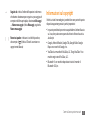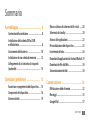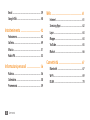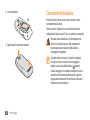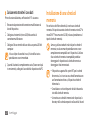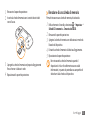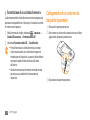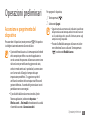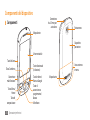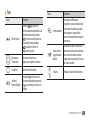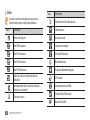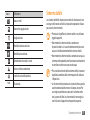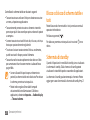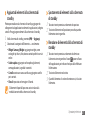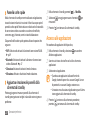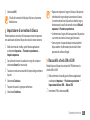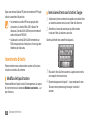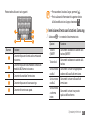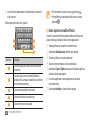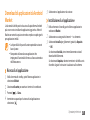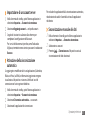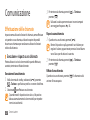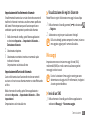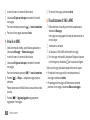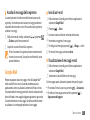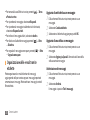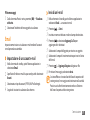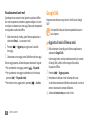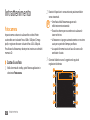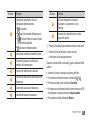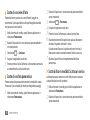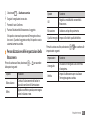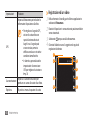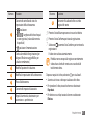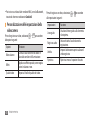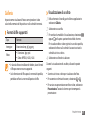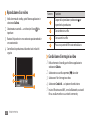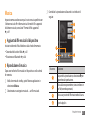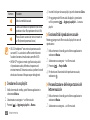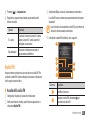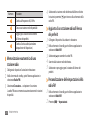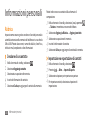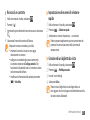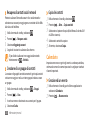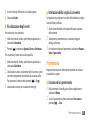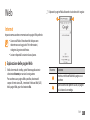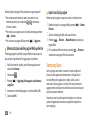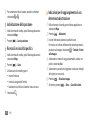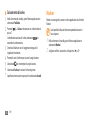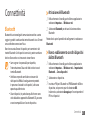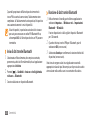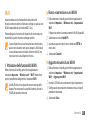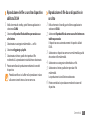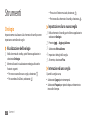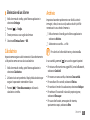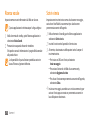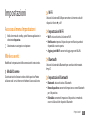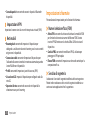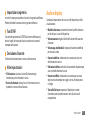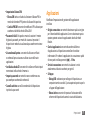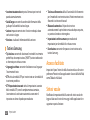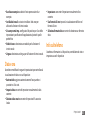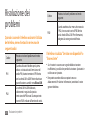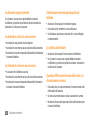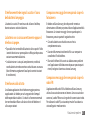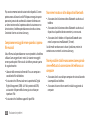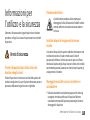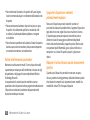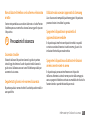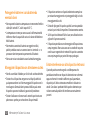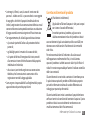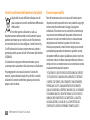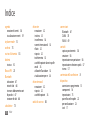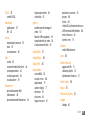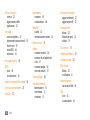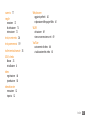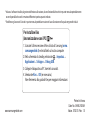GT-I5500
Manuale dell'utente

Come utilizzare questo manuale
2
Come utilizzare questo
manuale
Grazie per aver acquistato questo innovativo prodotto Samsung.
Questo dispositivo ore degli strumenti di comunicazione in
mobilità di elevata qualità e caratteristiche multimediali e di
intrattenimento basate sulle più evolute tecnologie oerte da
Samsung.
Il presente manuale dell’utente è stato realizzato in modo
specico per orirvi una guida delle funzioni e delle
caratteristiche del vostro dispositivo.
Leggere questo manuale prima di utilizzare il dispositivo per
•
garantire un uso sicuro e corretto.
Le descrizioni in questo manuale si basano sulle impostazioni
•
predenite del vostro dispositivo.
Conservare questo manuale come riferimento futuro.
•
Icone informative
Per cominciare, familiarizzate con le icone presenti nel manuale:
Avvertenza - indica situazioni che potrebbero causare
lesioni a persone o animali
Attenzione - indica situazioni che potrebbero causare
danni al vostro dispositivo o ad altri apparecchi
Nota - indica note, suggerimenti per l'uso o
informazioni aggiuntive
►
Fare riferimento a - indica pagine contenenti
informazioni correlate; ad esempio:
► p. 12 (indica di
"consultare pagina 12")

Come utilizzare questo manuale
3
Informazioni sul copyright
I diritti su tutte le tecnologie e i prodotti che sono parte di questo
dispositivo appartengono ai rispettivi proprietari:
In questo prodotto è presente una piattaforma Android basata
•
su Linux, che può essere espansa da diversi software basati su
JavaScript.
Google, Android Market, Google Talk, Google Mail e Google •
Maps sono marchi di Google, Inc.
YouTube è un marchio di YouTube, LLC. Il logo YouTube® è un
•
marchio registrato di YouTube, LLC.
Bluetooth® è un marchio depositato in tutto il mondo di
•
Bluetooth SIG, Inc.
→
Seguito da - indica l'ordine delle opzioni o dei menu
che dovete selezionare per eseguire un passaggio; ad
esempio: nel Menu principale, selezionate Messaggi
→
Nuovo messaggio (indica Messaggi, seguito da
Nuovo messaggio)
[ ]
Parentesi quadre - indicano i tasti del dispositivo;
ad esempio: [
] (indica il Tasto di accensione o
spegnimento/blocco)

Come utilizzare questo manuale
4
Java™ è un marchio di Sun Microsystems, Inc.•
• e sono marchi commerciali di SRS Labs, Inc. CS
Headphone e WOW HD technologies sono concessi in licenza
da SRS Labs, Inc.
Wi-Fi®, il logo Wi-Fi CERTIFIED e il logo Wi-Fi sono marchi
•
commerciali registrati di Wi-Fi Alliance.

Sommario
5
Sommario
Assemblaggio ............................................ 8
Contenuto della confezione .................................. 8
Installazione della scheda SIM o USIM
e della batteria .......................................................... 8
Caricamento della batteria ................................. 10
Installazione di una scheda di memoria .......... 12
Collegamento di un cinturino da trasporto
(opzionale) .............................................................. 14
Operazioni preliminari .......................... 15
Accensione e spegnimento del dispositivo .... 15
Componenti del dispositivo ............................... 16
Schermo tattile ...................................................... 19
Blocco o sblocco di schermo tattile e tasti ...... 20
Schermata di standby .......................................... 20
Accesso alle applicazioni ..................................... 22
Personalizzazione del dispositivo ..................... 23
Inserimento di testo ............................................. 26
Download di applicazioni da Android Market 29
Download dei le dal Web .................................. 30
Sincronizzazione dei dati .................................... 30
Comunicazione ....................................... 32
Eettuazione delle chiamate ............................. 32
Messaggi ................................................................. 35
Google Mail ............................................................ 37

Sommario
6
Web ........................................................... 61
Internet .................................................................... 61
Samsung Apps ....................................................... 62
Layar ......................................................................... 63
Mappe ...................................................................... 63
YouTube ................................................................... 65
Market ...................................................................... 66
Connettività ............................................. 67
Bluetooth ................................................................ 67
Wi-Fi .......................................................................... 69
DLNA ........................................................................ 70
Email ......................................................................... 39
Google Talk ............................................................. 40
Intrattenimento ...................................... 42
Fotocamera ............................................................. 42
Galleria ..................................................................... 49
Musica ...................................................................... 51
Radio FM .................................................................. 53
Informazioni personali .......................... 56
Rubrica ..................................................................... 56
Calendario ............................................................... 58
Promemoria ............................................................ 59

Sommario
7
Privacy ...................................................................... 80
Scheda SD e memoria .......................................... 80
Ricerca ...................................................................... 80
Lingua e tastiera .................................................... 81
Accesso facilitato ................................................... 82
Sintesi vocale .......................................................... 82
Data e ora ................................................................ 83
Info sul telefono ..................................................... 83
Risoluzione dei problemi ...................... 84
Informazioni per l'utilizzo
e la sicurezza ............................................ 89
Indice ......................................................... 98
Strumenti ................................................. 72
Orologio .................................................................. 72
Calcolatrice ............................................................. 73
Archivio .................................................................... 73
Ricerca vocale ......................................................... 74
Scrivi e invia ............................................................ 74
Impostazioni ............................................ 75
Accesso al menu Impostazioni ........................... 75
Wireless e reti ......................................................... 75
Impostazioni chiamate ........................................ 76
Audio e display ...................................................... 77
Posizione e protezione ......................................... 78
Applicazioni ............................................................ 79
Account e sincronizzaz. ........................................ 80

Assemblaggio
8
Assemblaggio
Contenuto della confezione
Assicuratevi che nella confezione siano presenti i seguenti
elementi:
Telefono cellulare
•
Batteria•
Caricabatteria•
Manuale dell'utente•
Utilizzate solo software approvati da Samsung. Software
illegale può causare danni o malfunzionamenti non
coperti dalla garanzia del produttore.
Gli elementi forniti con il dispositivo possono variare •
a seconda del software e degli accessori disponibili
nel vostro paese oppure oerti dal vostro gestore
telefonico.
Potete acquistare altri accessori presso il vostro
•
rivenditore Samsung di zona.
Gli accessori forniti consentono le migliori prestazioni
•
del dispositivo.
Installazione della scheda SIM o USIM
e della batteria
Al momento della sottoscrizione di un abbonamento a un
servizio di telefonia cellulare, riceverete una scheda SIM
(Subscriber Identity Module) e i dettagli dell'abbonamento, come
il numero di identicazione personale (PIN) e i servizi opzionali.
Per utilizzare i servizi UMTS o HSDPA, è possibile acquistare una
scheda USIM (Universal Subscriber Identity Module).

Assemblaggio
9
Inserite la scheda SIM o USIM.
3
Inserite la scheda SIM o USIM nel dispositivo con i •
contatti dorati rivolti verso il basso.
Se non inserite una scheda SIM o USIM, potete solo
•
utilizzare i servizi che non richiedono l'accesso alla rete
e alcuni menu del dispositivo.
Per installare la scheda SIM o USIM e la batteria,
Se il dispositivo è acceso, tenete premuto [
1
] e selezionate
Spegni per spegnerlo.
Rimuovete il coperchio posteriore.
2
Rimuovete il coperchio posteriore con cautela.

Assemblaggio
10
Caricamento della batteria
Prima di utilizzare il dispositivo per la prima volta, caricate
completamente la batteria.
Potete caricare il dispositivo con il caricabatteria fornito o
collegando il dispositivo a un PC con un cavo dati per computer.
Utilizzate solo caricabatteria e cavi dati approvati da
Samsung. Caricabatteria o cavi dati non approvati
possono provocare l'esplosione della batteria o
danneggiare il dispositivo.
Quando la batteria è scarica, il dispositivo riproduce
un segnale di avviso e visualizza un messaggio di
batteria scarica. L'icona della batteria
apparirà
vuota e lampeggerà. Se la batteria è troppo scarica per
permettere il funzionamento del dispositivo, questo si
spegne automaticamente. Per continuare a utilizzare il
dispositivo, caricate la batteria.
Inserite la batteria.
4
Riposizionate il coperchio posteriore.
5

Assemblaggio
11
Collegate il caricabatteria a una presa di corrente standard
3
AC 220V.
Durante il caricamento, potete utilizzare il dispositivo, •
ma la batteria verrà caricata più lentamente.
Durante il caricamento il dispositivo può surriscaldarsi.
•
Ciò risulta normale e non dovrebbe inuire sulla durata
o sulle prestazioni del dispositivo.
Se il dispositivo non viene ricaricato correttamente,
•
portatelo insieme con il caricabatteria presso un centro
d'assistenza Samsung.
Quando la batteria è completamente carica (l'icona non è più
4
in movimento), scollegate il caricabatteria dal dispositivo e
dalla presa di corrente standard AC 220V.
Non rimuovete la batteria prima di staccare il
caricabatteria, per evitare di danneggiare il dispositivo.
Caricamento mediante il caricabatteria
›
Rimuovete la protezione del connettore multifunzione sul
1
lato del dispositivo.
Inserite il caricabatteria nel connettore multifuzione come
2
ragurato di seguito.
Il collegamento errato del caricabatteria può causare gravi
danni al dispositivo. I danni causati da uso improprio non
sono coperti dalla garanzia.

Assemblaggio
12
Installazione di una scheda di
memoria
Per archiviare altri le multimediali, inserite una scheda di
memoria. Il dispositivo accetta schede di memoria microSD™ o
microSDHC™ no a massimo 32 GB (in base al produttore e al
tipo di scheda di memoria).
Samsung utilizza standard industriali per le schede di
memoria, ma alcune marche potrebbero non essere
completamente compatibili con il dispositivo. L'utilizzo
di una scheda di memoria incompatibile potrebbe
danneggiare il dispositivo o la scheda di memoria e
danneggiare i dati memorizzati.
Il dispositivo supporta le system FAT per le schede •
di memoria. Se si inserisce una scheda formattata con
una formattazione diversa, il dispositivo chiede di
riformattarla.
Cancellature e scritture frequenti dei dati riducono la
•
vita della scheda di memoria.
Se inserite una scheda di memoria nel dispositivo, la
•
directory della scheda comparirà nella cartella /sdcard.
Caricamento tramite il cavo dati
›
Prima di caricare la batteria, vericate che il PC sia acceso.
Rimuovete la protezione del connettore multifunzione sul
1
lato del dispositivo.
Collegate un'estremità (micro-USB) del cavo dati al
2
connettore multifunzione.
Collegate l'altra estremità del cavo dati a una porta USB del
3
computer.
In base al tipo di cavo dati in uso, l'inizio della ricarica
potrebbe non essere immediato.
Quando la batteria è completamente carica (l'icona non è più
4
in movimento), scollegate il cavo dati dal dispositivo e dal PC.

Assemblaggio
13
Rimozione di una scheda di memoria
›
Prima di rimuovere una scheda di memoria, disattivatela.
Nella schermata di standby, selezionate
1
→
Impostaz.
→
Scheda SD e memoria
→
Smonta scheda SD.
Rimuovete il coperchio posteriore.
2
Spingete la scheda di memoria con delicatezza in modo da
3
liberarla dal dispositivo.
Estraete la scheda di memoria dal relativo alloggiamento.
4
Riposizionate il coperchio posteriore.
5
Non rimuovete la scheda di memoria quando il
dispositivo è in fase di trasferimento o accesso alle
informazioni, in quanto ciò potrebbe causare perdita di
dati o danni alla scheda o al dispositivo.
Rimuovete il coperchio posteriore.
1
Inserite la scheda di memoria con i contatti dorati rivolti
2
verso il basso.
Spingete la scheda di memoria nel proprio alloggiamento
3
no a che non si blocca in sede.
Riposizionate il coperchio posteriore.
4

Assemblaggio
14
Collegamento di un cinturino da
trasporto (opzionale)
Rimuovete il coperchio posteriore.
1
Fate scorrere un cinturino da trasporto attraverso il foro e
2
agganciatelo alla piccola protuberanza.
Riposizionate il coperchio posteriore.
3
Formattazione di una scheda di memoria
›
La formattazione della scheda di memoria tramite computer può
provocare incompatibilità con il dispositivo. Formattate la scheda
di memoria nel dispositivo.
Nella schermata di standby, selezionate
1
→
Impostaz.
→
Scheda SD e memoria
→
Formatta scheda SD.
Selezionate
2
Formatta scheda SD
→
Cancella tutto
.
Prima di formattare la scheda di memoria, ricordate •
di fare un backup di tutte le informazioni importanti
memorizzate nel dispositivo. La garanzia del produttore
non copre la perdita di dati derivante dalle azioni
dell'utente.
Schede di memoria non formattate nel modo corretto
•
possono causare problemi di funzionamento al
dispositivo.

Operazioni preliminari
15
Operazioni preliminari
Accensione e spegnimento del
dispositivo
Per accendere il dispositivo, tenete premuto [ ]. Il dispositivo
si collegherà automaticamente alla rete cellulare.
Questo telefono è basato sul sistema operativo Android •
ed è concepito per orire una serie di applicazioni e
servizi avanzati che possono utilizzare una connessione
dati con la rete per vericare ed aggiornare lo stato,
anche in modo continuo. In particolare, la connessione
con il server web di Google è sempre attiva per
impostazione predenita. Ti suggeriamo quindi di
vericare le condizioni del vostro piano tariario con il
gestore telefonico. A seconda del gestore alcuni servizi
potrebbero non essere erogati.
E' possibile disabilitare la connessione dati. Aprite
•
l'elenco applicazioni, selezionate Impostaz.
→
Wireless e reti
→
Reti mobili e deselezionate la casella
di controllo accanto a Connessione dati.
Per spegnere il dispositivo,
Tenete premuto [
1
].
Selezionate
2
Spegni.
Seguite tutte le avvertenze e le indicazioni specicate •
dal personale autorizzato quando vi trovate in aree in
cui l'uso dei dispositivi senza li è limitato, come sugli
aeroplani e negli ospedali.
Passate alla Modalità aereo, per utilizzare servizi che •
non richiedono l'accesso alla rete. Tenete premuto
[
] e selezionate Modalità aereo
.

Operazioni preliminari
16
Componenti del dispositivo
Componenti
›
Area antenna
interna
Connettore
da 3.5 mm per
auricolare
Altoparlante
Coperchio
posteriore
Fotocamera
Microfono
Tasto di
accensione o
spegnimento/
blocco
Tasto Indietro/
Ricerca Google
Tasto direzionale
(4 direzioni)
Schermo tattile
Altoparlante
Tasto di
composizione
Tasto Menu/
Home
Connettore
multifunzione
Tasto Conferma
Tasto Volume

Operazioni preliminari
17
Tasto Funzione
Composizione
Consente di eettuare o
rispondere a una chiamata; nella
schermata di standby, consente
di recuperare i numeri delle
ultime chiamate eettuate, perse
o ricevute.
Accensione o
spegnimento/
blocco
Accende il dispositivo (tenendo
premuto); termina una chiamata;
consente di accedere ai menu
rapidi (tenendo premuto); blocca
lo schermo tattile.
Volume Regola il volume del dispositivo.
Tasti
›
Tasto Funzione
Menu/Home
Premete [
] per aprire un
elenco di opzioni disponibili sulla
schermata corrente; premete
[
] per tornare alla schermata
di standby; tenete premuto
[
] per aprire l'elenco di
applicazioni recenti.
Direzionale
(4 direzioni)
Consente di scorrere tra
applicazioni o opzioni di menu.
Conferma Conferma l'inserimento.
Indietro/
Ricerca Google
Premete [
] per tornare alla
schermata precedente; premete
[
] per accedere alla ricerca di
Google.

Operazioni preliminari
18
Icona Denizione
Trasferimento di chiamata attivato
Chiamata persa
Vivavoce attivato
Connesso al computer
Servizio Wi-Fi attivato
Bluetooth attivato
Dispositivo Bluetooth collegato
GPS attivato
Sincronizzazione con il Web
Scheda SIM o USIM assente
Nuovo SMS o MMS
Icone
›
Le icone visualizzate sul display possono variare, a
seconda della regione o del gestore telefonico.
Icona Denizione
Potenza del segnale
Rete GPRS connessa
Rete EDGE connessa
Rete UMTS connessa
Rete HSDPA connessa
Roaming (al di fuori dell'area del gestore
telefonico)
Sono disponibili altre icone di stato (toccate
l'icona per visualizzarle)
Chiamata in corso

Operazioni preliminari
19
Schermo tattile
Lo schermo tattile del dispositivo consente di selezionare le voci
o eseguire le funzioni con facilità. Imparate le operazioni di base
per usare lo schermo tattile.
Per evitare di graare lo schermo tattile, non utilizzate •
oggetti appuntiti.
Non mettete lo schermo tattile a contatto con
•
dispositivi elettrici. Le scariche elettrostatiche possono
causare il malfunzionamento dello schermo tattile.
Non mettete lo schermo tattile a contatto con acqua. Lo
•
schermo tattile potrebbe non funzionare correttamente
in condizioni umide o se esposto ad acqua.
Per un utilizzo ottimale dello schermo tattile, rimuovete •
la pellicola protettiva dello schermo prima di utilizzare
il dispositivo.
Lo schermo tattile presenta uno strato che rileva piccole
•
scariche elettrostatiche emesse dal corpo umano. Per
una migliore performance, toccate lo schermo tattile
con la punta del dito. Lo schermo tattile non reagirà ai
tocchi di utensili appuntiti come puntine o penne.
Icona Denizione
Nuova e-mail
Nuovo messaggio vocale
Sveglia attivata
Modalità silenziosa attivata
Modalità aereo attivata
Riproduzione musicale in corso
Errore o richiesta attenzione
Livello di carica della batteria
10:00
Ora attuale

Operazioni preliminari
20
Blocco o sblocco di schermo tattile e
tasti
Potete bloccare lo schermo tattile e i tasti per evitare eventuali
operazioni indesiderate.
Per bloccare, premete [
].
Per sbloccare, premete un tasto qualsiasi e trascinate
verso
destra.
Schermata di standby
Quando il dispositivo è in modalità di standby, viene visualizzata
la schermata di standby. Dalla schermata di standby potete
visualizzare lo stato del dispositivo e accedere alle applicazioni.
La schermata di standby può contenere più schermate. Potete
aggiungere nuove schermate alla schermata di standby.
► p. 21
Controllate lo schermo tattile con le azioni seguenti:
Toccare: toccate una volta con il dito per selezionare o avviare •
un menu, un'opzione o applicazione.
Toccare tenendo premuto: toccate un elemento e tenetelo
•
premuto per più di due secondi per aprire un elenco di opzioni
a comparsa.
Scorrere: toccate e trascinate il dito in alto, in basso, a sinistra, a •
destra per spostare elementi negli elenchi.
Trascinare e lasciare: toccate e tenete il dito su un elemento,
•
quindi trascinate il dito per spostare l'elemento.
Toccare due volte: toccate rapidamente due volte con il dito
•
per aumentare o ridurre lo zoom mentre visualizzate foto o
pagine Web.
Se non utilizzate il dispositivo per un determinato •
periodo, lo schermo tattile verrà disattivato. Per attivare
lo schermo, premete un tasto qualsiasi.
Potete inoltre regolare l'intervallo di tempo di
•
attivazione della retroilluminazione. Dall'elenco
applicazioni, selezionate Impostaz.
→
Audio e display
→
Timeout schermo.
La pagina si sta caricando...
La pagina si sta caricando...
La pagina si sta caricando...
La pagina si sta caricando...
La pagina si sta caricando...
La pagina si sta caricando...
La pagina si sta caricando...
La pagina si sta caricando...
La pagina si sta caricando...
La pagina si sta caricando...
La pagina si sta caricando...
La pagina si sta caricando...
La pagina si sta caricando...
La pagina si sta caricando...
La pagina si sta caricando...
La pagina si sta caricando...
La pagina si sta caricando...
La pagina si sta caricando...
La pagina si sta caricando...
La pagina si sta caricando...
La pagina si sta caricando...
La pagina si sta caricando...
La pagina si sta caricando...
La pagina si sta caricando...
La pagina si sta caricando...
La pagina si sta caricando...
La pagina si sta caricando...
La pagina si sta caricando...
La pagina si sta caricando...
La pagina si sta caricando...
La pagina si sta caricando...
La pagina si sta caricando...
La pagina si sta caricando...
La pagina si sta caricando...
La pagina si sta caricando...
La pagina si sta caricando...
La pagina si sta caricando...
La pagina si sta caricando...
La pagina si sta caricando...
La pagina si sta caricando...
La pagina si sta caricando...
La pagina si sta caricando...
La pagina si sta caricando...
La pagina si sta caricando...
La pagina si sta caricando...
La pagina si sta caricando...
La pagina si sta caricando...
La pagina si sta caricando...
La pagina si sta caricando...
La pagina si sta caricando...
La pagina si sta caricando...
La pagina si sta caricando...
La pagina si sta caricando...
La pagina si sta caricando...
La pagina si sta caricando...
La pagina si sta caricando...
La pagina si sta caricando...
La pagina si sta caricando...
La pagina si sta caricando...
La pagina si sta caricando...
La pagina si sta caricando...
La pagina si sta caricando...
La pagina si sta caricando...
La pagina si sta caricando...
La pagina si sta caricando...
La pagina si sta caricando...
La pagina si sta caricando...
La pagina si sta caricando...
La pagina si sta caricando...
La pagina si sta caricando...
La pagina si sta caricando...
La pagina si sta caricando...
La pagina si sta caricando...
La pagina si sta caricando...
La pagina si sta caricando...
La pagina si sta caricando...
La pagina si sta caricando...
La pagina si sta caricando...
La pagina si sta caricando...
La pagina si sta caricando...
La pagina si sta caricando...
La pagina si sta caricando...
La pagina si sta caricando...
La pagina si sta caricando...
-
 1
1
-
 2
2
-
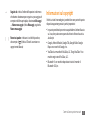 3
3
-
 4
4
-
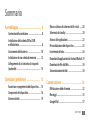 5
5
-
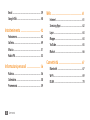 6
6
-
 7
7
-
 8
8
-
 9
9
-
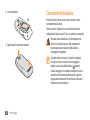 10
10
-
 11
11
-
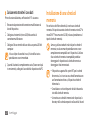 12
12
-
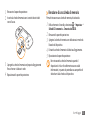 13
13
-
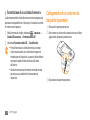 14
14
-
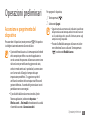 15
15
-
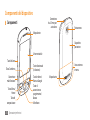 16
16
-
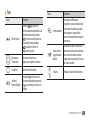 17
17
-
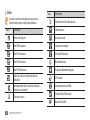 18
18
-
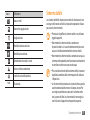 19
19
-
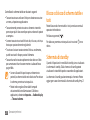 20
20
-
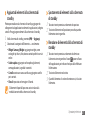 21
21
-
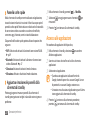 22
22
-
 23
23
-
 24
24
-
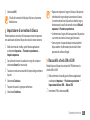 25
25
-
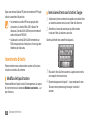 26
26
-
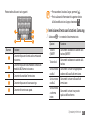 27
27
-
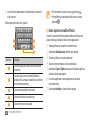 28
28
-
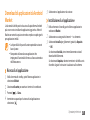 29
29
-
 30
30
-
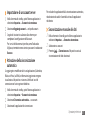 31
31
-
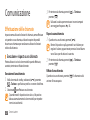 32
32
-
 33
33
-
 34
34
-
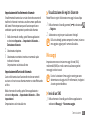 35
35
-
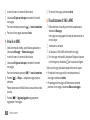 36
36
-
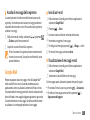 37
37
-
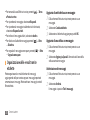 38
38
-
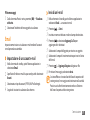 39
39
-
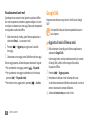 40
40
-
 41
41
-
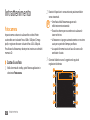 42
42
-
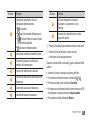 43
43
-
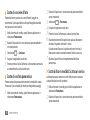 44
44
-
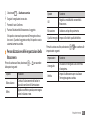 45
45
-
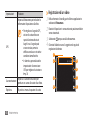 46
46
-
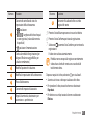 47
47
-
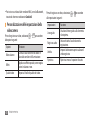 48
48
-
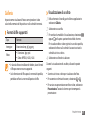 49
49
-
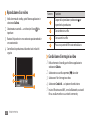 50
50
-
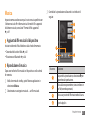 51
51
-
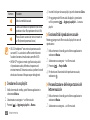 52
52
-
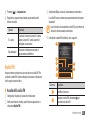 53
53
-
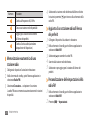 54
54
-
 55
55
-
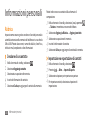 56
56
-
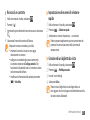 57
57
-
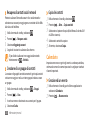 58
58
-
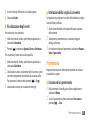 59
59
-
 60
60
-
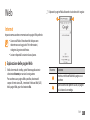 61
61
-
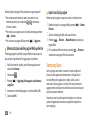 62
62
-
 63
63
-
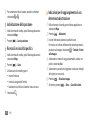 64
64
-
 65
65
-
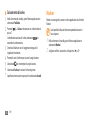 66
66
-
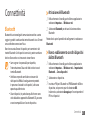 67
67
-
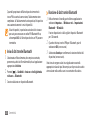 68
68
-
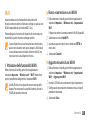 69
69
-
 70
70
-
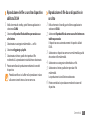 71
71
-
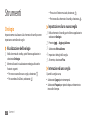 72
72
-
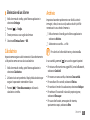 73
73
-
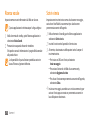 74
74
-
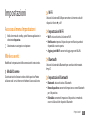 75
75
-
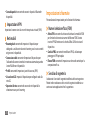 76
76
-
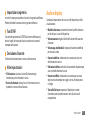 77
77
-
 78
78
-
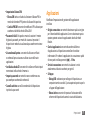 79
79
-
 80
80
-
 81
81
-
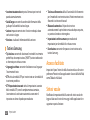 82
82
-
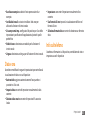 83
83
-
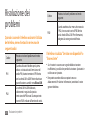 84
84
-
 85
85
-
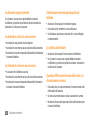 86
86
-
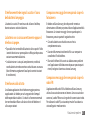 87
87
-
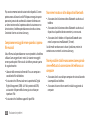 88
88
-
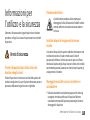 89
89
-
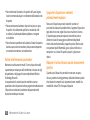 90
90
-
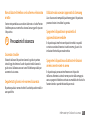 91
91
-
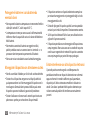 92
92
-
 93
93
-
 94
94
-
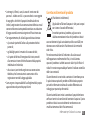 95
95
-
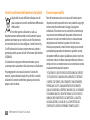 96
96
-
 97
97
-
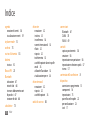 98
98
-
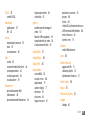 99
99
-
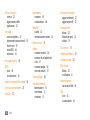 100
100
-
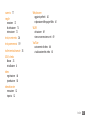 101
101
-
 102
102
-
 103
103
-
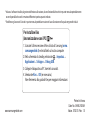 104
104
Documenti correlati
-
Samsung GT-I7500 Manuale utente
-
Samsung GT-B7722/I Manuale utente
-
Samsung GT-B7722/I Manuale utente
-
Samsung GT-S3370 Manuale utente
-
Samsung GT-B3310 Manuale utente
-
Samsung GT-I5800 Manuale utente
-
Samsung GT-I8580 Manuale utente
-
Samsung GT-P1000 Guida Rapida
-
Samsung GT-P1000 Guida Rapida
-
Samsung SM-N910F Manuale utente